Установка pfSense 2.4
pfSense основан на FreeBSD, и его установка не должна никого шокировать... Всё очень просто, не вызывает никаких сложностей. Но при при создании виртуальной машины на Proxmox c одним физическим интерфейсом ОБА интерфейса виртуалки следует привязать к vmbr1.
Отличать интерфейсы надёжнее не по именам nic0 или net1 и т.д., а по MAC-адресам - один для WAN (и в его описании в 100.conf мы должны поменять vmbr1 на vmbr0), второй для LAN (он должен остаться привязанным к vmbr1). Поменять vmbr1 на vmbr0 нужно только после создания и настройки ВМ.Шаг 1. - Запуск установки
При первой загрузке нас встречает меню загрузчика pfSense. (Рис.2)
- Boot Multi User [Enter] - Загрузка в многопользовательском режиме
- Boot Single User - Загрузка в однопользовательском режиме
- Escape to loader prompt - Переход в командную строку загрузчика
- Reboot - Перезагрузка
Жмём [Enter] для выбора первого пункта, или можно подождать 10 секунд и нас автоматически перенаправит к стандартной установке.

Принимаем условия лицензии -> Жмём <Accept>.(Рис.3)

Запускаем установку -> Жмём Install [install pfSense].(Рис.4)

Шаг 2. - Выбор раскладки
Выбираем раскладку. Русская раскладка мне не нужна, меня устраивает раскладка по умолчанию[английская] -> Жму "Continue with default keymap".(Рис.5)

Шаг 3. - Разметка диска - 2 GB!
Выбор способа разметки диска.(Рис.6)
- Auto (UFS) - Автоматическая разметка диска
- Manual - Ручная разметка диска
- Shell - Ручная разметка через CLI
- Auto (ZFS) - Установка на Raid
Кажется, разметка диска вручную, вряд ли кому-то понадобится... -> Я выбираю автоматическую разметку диска - Auto (UFS). Идём далее...

Шаг 4. - Установка системы длится 5-10 мин!
Установка системы проходит в автоматическом режиме, без участия пользователя. Просто ждём пару минут, пока завершатся процессы(Рис.7):
- "Writing partition tables" - Запись таблицы разделов
- "Initializing file system" - Инициализация файловой системы

- "Extracting distribution files" - Извлечение файлов установки и установка (Рис.8)

"Установка завершена. Вы хотите открыть командную строку в новой системе, чтобы сделать какие-либо окончательные корректировки вручную, перед выходом из программы установки?"
Ничего не хочу -> Жмём < NO >.(Рис.9)

"Установка pfSense завершена! Вы хотите перезагрузить систему?"
Вытаскиваем свой загрузочный девайс [флешку, zalman итп..] -> Жмём < Reboot >.

1. Первичная настройка в консоли pfsense
После установки pfsense или opnsense необходимо произвести настройку сетевых интерфейсов. Для наглядности реализуем следующую схему по настройке pfsense. Самой простой схемой организации маршрутизации на гипервизоре является NAT. Но для прода он слишком слаб по моему скромному мнению. Пример простой схемы:

Для настройки LAN и WAN интерфейса необходимо осуществить 2 действия:
- Подписать интерфейсы;
- Задать IP-адреса интерфейсам.
Assign Interfaces
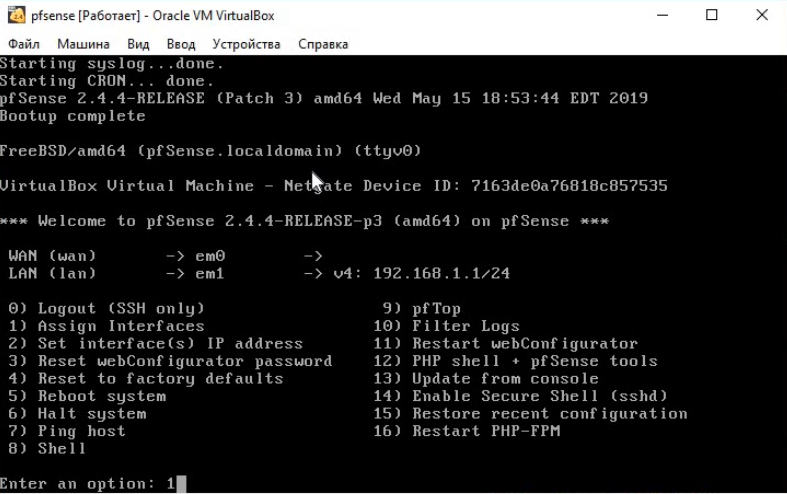
Для того, чтоб задать какой из интерфейсов WAN или LAN необходимо выбрать пункт 1 Assign Interfaces.
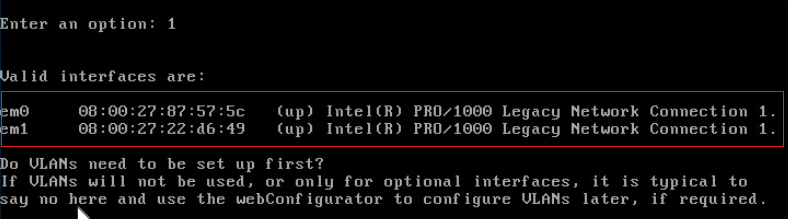
Далее, пошагово вводим названия для WAN, в нашем случае это интерфейс em1, и для LAN — em0. Завершаем процесс подписывания интерфейсов. Именно такие обозначения будут у адаптеров если тип сетевого устройства выбрать Е1000.
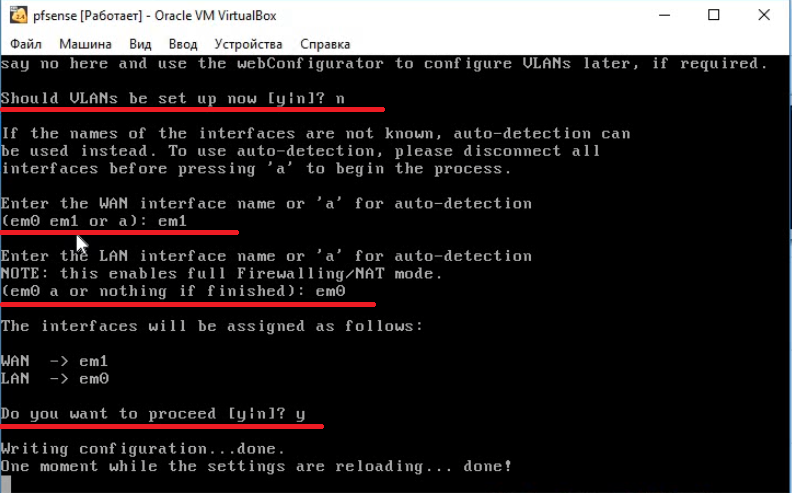
Задаем IP-адреса
Зададим вручную IP-адреса для WAN и LAN. Для этого выбираем 2 пункт меню Set Interfaces IP addresses.
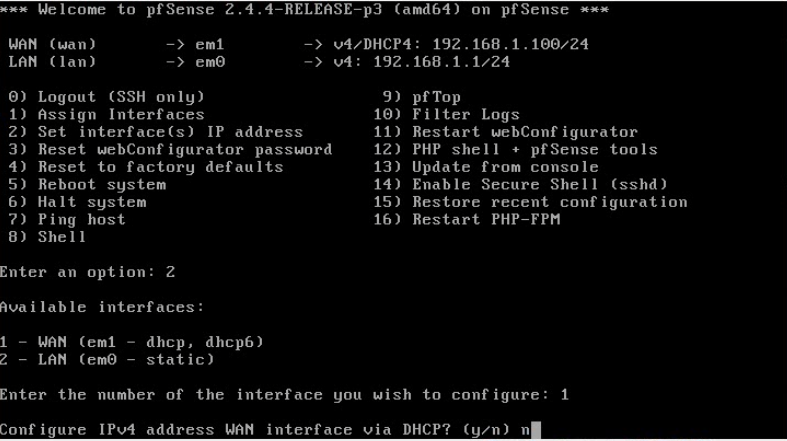
На следующих скриншотах показан процесс задания IP-адреса для WAN интерфейса. Для LAN процесс аналогичен, за исключение одной детали: при запросе активации DHCP-сервера необходимо ответить n. При необходимости можно настроить DHCP через web-панель перейдя по адресу LAN интерфейса.
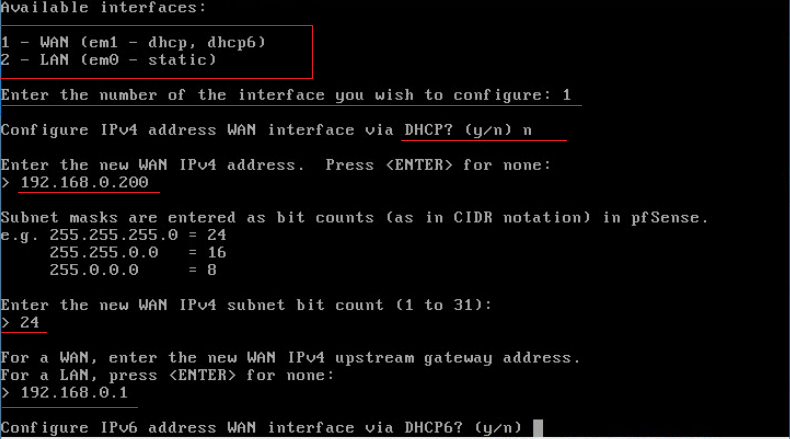
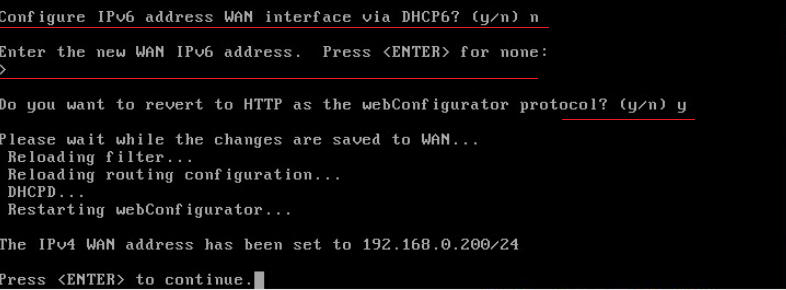
2. Определение WAN (внешнего) и LAN (внутреннего) интерфейсов в случае выбора сетевого адаптера Virtio!
- VLAN-ы использовать не будем
Should VLANs be set up now[y|n]? n
- По собранной раннее информации про MAC адреса убедимся какой именно интерфейс у нас является внешним (должен относиться к сети 172.16.0.0/20) и укажем его:
Enter the WAN interface name or 'a' for auto-detection (vtnet0 vtnet1 or a): vtnet0
- Второй, оставшийся интерфейс укажем как локальный:
Enter the LAN interface name or 'a' for auto-detection NOTE: this enables full Firewalling/NAT mode. (vtnet1 a or nothing if finished): vtnet1
- Тут увидим окно с финальной информацией, если все верно - сохраним настройки:
WAN -> vtnet0 LAN -> vtnet1 Do you want to proceed [y|n]? y
Далее идет аналогичная настройка интерфейсов!